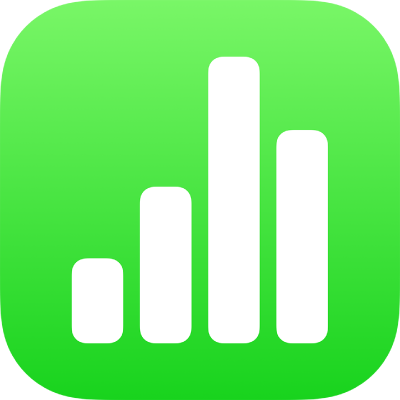
iCloudin käyttäminen iPadin Numbersissa
Kun iCloud Drive on käytössä laitteessasi, se tallentaa laskentataulukkosi ja pitää ne ajan tasalla tietokoneillasi, iOS-laitteillasi ja iPadOS-laitteillasi, jotka ovat kirjautuneena samalla Apple ID:llä. Näet aina laskentataulukoiden uusimmat versiot riippumatta siitä, missä teit viimeisimmät muokkaukset.
Saumattoman synkronoinnin takaamiseksi käytä iCloud Drivea ja laitteita, jotka täyttävät järjestelmän vähimmäisvaatimukset: macOS 11, iOS 14 tai iPadOS 14. iPhonessa tai iPadissa iCloud Driveen tallennetut kohteet näkyvät laskentataulukoiden hallinnassa.
Voit luoda ja muokata Numbers-laskentataulukoita myös käyttämällä Numbersin iCloud-versiota Mac- tai Windows-tietokoneen tuetulla verkkoselaimella.
iCloud Driven käyttöönotto iPhonessa tai iPadissa
Napauta Koti-valikossa Asetukset ja tee jokin seuraavista:
Jos olet jo kirjautunut sisään: Napauta Asetuksien yläreunassa nimeäsi.
Jos et ole kirjautunut sisään Apple ID:llä: Napauta ”Kirjaudu iPadiin” ja syötä Apple ID:si tai pyydä uusi Apple ID ja kirjaudu sitten sisään. Seuraa todentamiseen liittyvä ohjeita.
Tärkeää: Jos unohdat Apple ID:n tai sen salasanan, voit palauttaa sen Apple ID -verkkosivustolla. Vaikka sinulla voi olla useampia Apple ID:eitä, sitä ei suositella. Yhdellä Apple ID:llä tehtyjä ostoksia ei voida yhdistää toisella Apple ID:llä tehtyihin ostoksiin.
Napauta iCloud, vieritä alaspäin ja laita iCloud Drive päälle.
Vieritä alaspäin ja laita Numbers päälle.
Tämä asetus sallii Numbersin tallentaa laskentataulukoita iCloud Driveen.
Kun iCloud on pois päältä Numbersille tällä laitteella, tekemiäsi muutoksia tai uusia laskentataulukoita ei tallenneta iCloud Driveen. Et voi myöskään käyttää tämän laitteen Numbersissa laskentataulukoita, jotka luot tai joita muokkaat muilla laitteillasi tai tietokoneellasi.
Vinkkejä laskentataulukoiden hallitsemiseen eri laitteissa
Tässä on joitakin asioita, jotka kannattaa pitää mielessä, kun käytät iCloudia laskentataulukoiden käsittelemiseen laitteiden välillä:
Jos muokkaat laskentataulukkoa ja suljet sen, kun et ole yhteydessä internetiin, laskentataulukon miniatyyrissä näkyy pilvikuvake. Seuraavan kerran, kun olet yhteydessä internetiin, muokattu laskentataulukko tallennetaan iCloud Driveen.
Jos muokkaat laskentataulukkoa useilla tietokoneilla tai laitteilla etkä odota, että muokkaukset ehditään synkronoida, näkyviin tulee ristiriitoja. Jos ristiriita syntyy, voit säilyttää minkä tahansa tai kaikki versioista. (Tämä koskee vain laskentataulukoita, joita ei jaeta muiden kanssa.)
Jos poistat laskentataulukon, voit valita, poistetaanko se Numbersista kaikilla laitteilla vai ainoastaan käyttämälläsi laitteella. Jos poistat sen vain käyttämälläsi laitteella, se tulee näkyviin laskentataulukoiden hallintaan iCloud-merkki kulmassaan; voit ladata sen uudelleen napauttamalla miniatyyriä. Kanssasi jaetun laskentataulukon poistaminen poistaa sen iCloud Drivesta ja Numbersista kaikilla laitteilla. Voit laittaa laskentataulukon takaisin iCloud Driveen napauttamalla jaettua linkkiä uudelleen, jolloin se on taas käytettävissä tietokoneilla ja laitteilla, jotka käyttävät iCloudia.
Jos käytät kansioita laskentataulukoiden järjestämiseen yhdessä laitteessa, samaa kansiorakennetta käytetään kaikissa laitteissasi.
Jos lisäät laskentataulukkoon salasanan yhdellä laitteella, se vaaditaan laskentataulukon avaamiseksi kaikilla laitteilla.